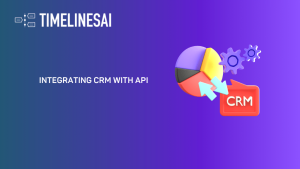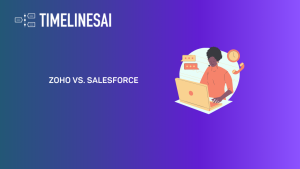It is crucial for businesses to stay on top of their customer communication. By integrating HubSpot workflows with WhatsApp, you can create in-app notifications to alert you whenever a new WhatsApp message is received. This article will guide you through the steps to set up this automation. Learn more about HubSpot and WhatsApp integration via TimelinesAI: https://timelines.ai/hubspot-and-whatsapp-integration-playbook/
- Перейдите в раздел Workflow в учетной записи HubSpot и создайте новый рабочий процесс с нуля.
- Выберите "Contact-Based" и затем выберите "Start from Scratch".
- Нажмите на кнопку "Настроить триггер". Триггер - это событие, которое инициирует рабочий процесс. В данном случае мы хотим, чтобы рабочий процесс запускался при получении нового сообщения WhatsApp.

4. Поскольку сообщения WhatsApp вставляются в ленту активности контакта как пользовательские элементы активности, в качестве критерия срабатывания выберите "Активность последних сообщений" и установите значение "Известно", поскольку мы хотим запускать рабочий процесс при каждом появлении активности сообщений.
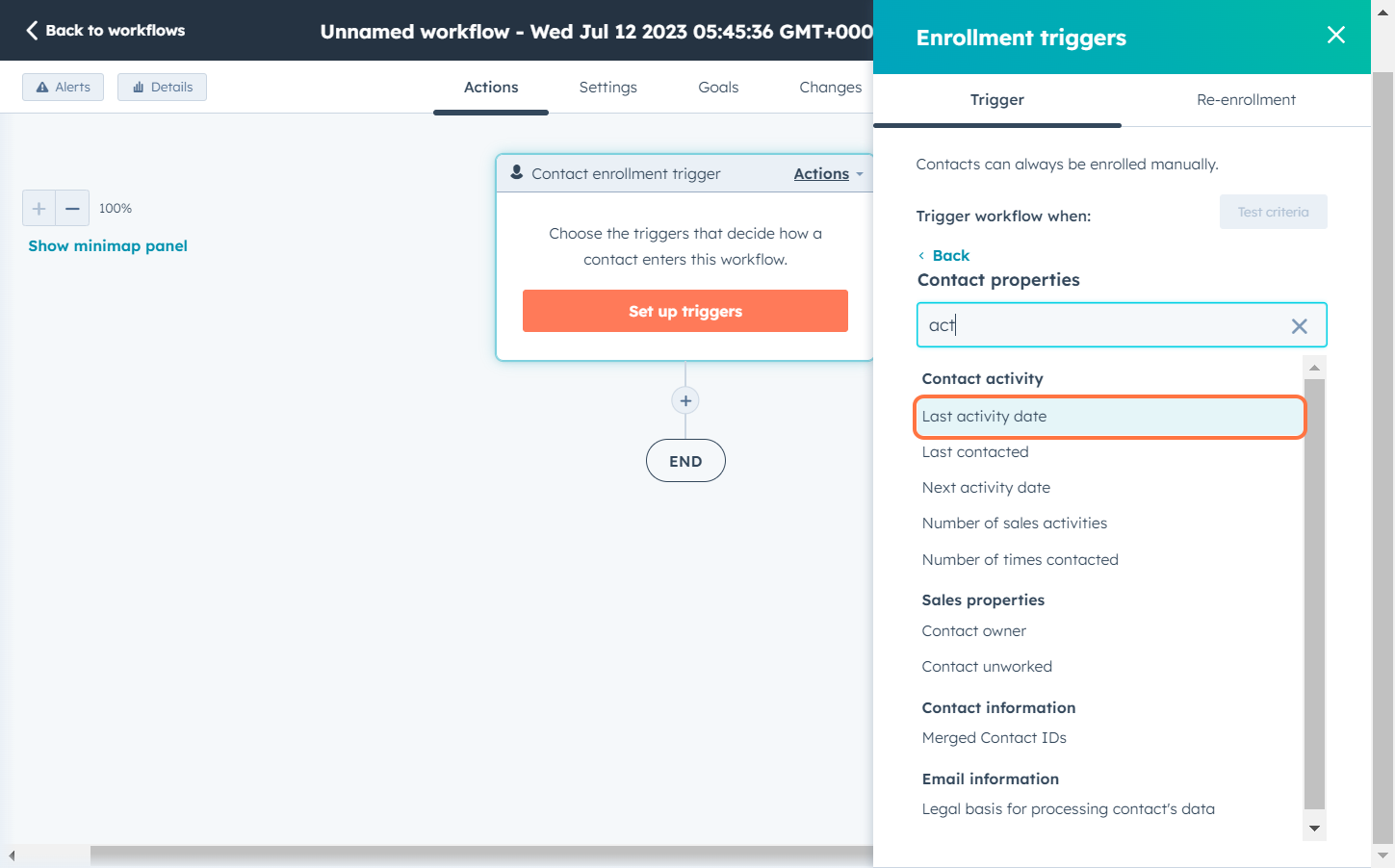
5. Нажмите кнопку "Применить фильтр", чтобы применить выбранные критерии срабатывания. Этот шаг гарантирует, что рабочий процесс будет запущен при выполнении заданных условий.
6. После того как настройка триггера завершена, пришло время определить действия, которые будут выполняться при наступлении события триггера. В данном случае мы хотим создать внутриприкладное уведомление, которое будет оповещать пользователя о новом сообщении WhatsApp.
Нажмите на знак "+", чтобы добавить действие в рабочий процесс. Из списка доступных действий выберите действие "Отправить уведомление в приложении".
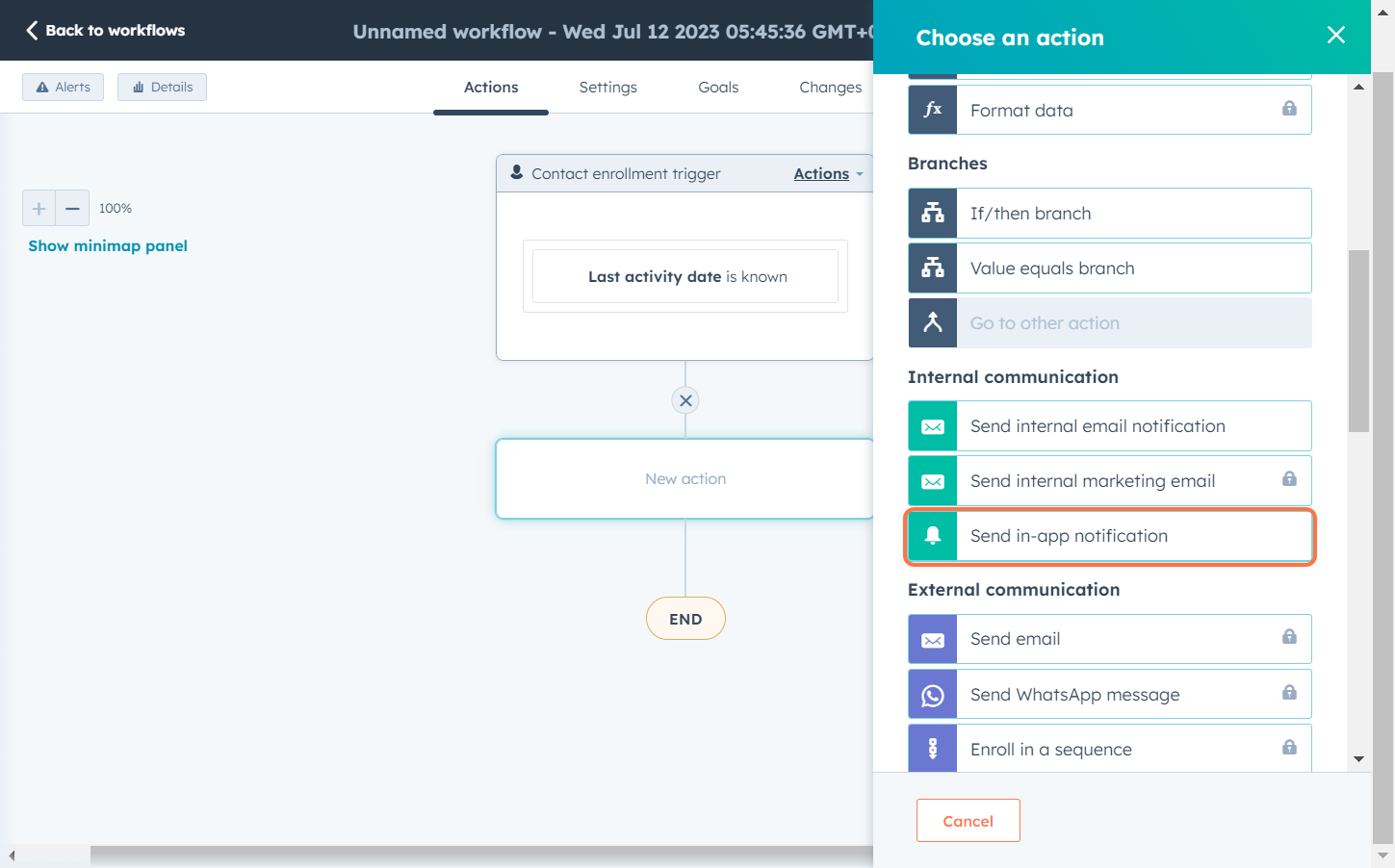
7) Теперь необходимо определить, кто будет получать уведомление. В разделе "Отправить пользователю" выберите пользователя, который должен получить уведомление в приложении.
В разделе "Тип уведомления" выберите Desktop или Mobile app.

8) Заполните текстовое поле "Тело оповещения". Затем дайте своему рабочему процессу имя, отражающее его назначение. Это облегчит его идентификацию и управление им в дальнейшем.
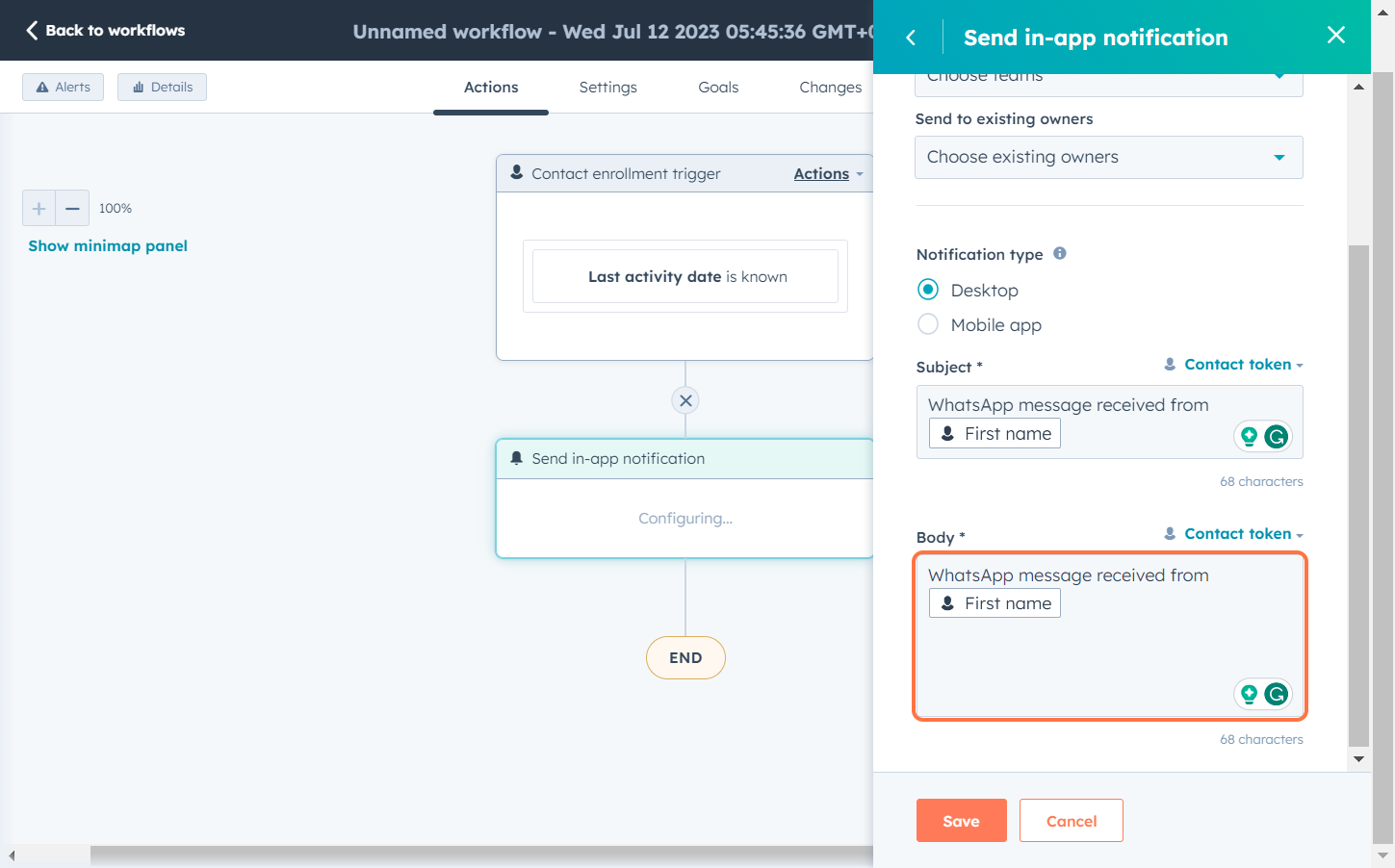
Наконец, включите рабочий процесс, чтобы он заработал. Таким образом, вы успешно настроили уведомление в приложении о новых сообщениях WhatsApp с помощью рабочих процессов HubSpot.
Внедрив эту автоматизацию, вы сможете всегда быть в курсе новых сообщений WhatsApp и оперативно отвечать на них.
Learn more on setting up additional WhatsApp automations in HubSpot:
- Отправляйте автоматические сообщения WhatsApp при изменении значения любого столбца на доске в monday.com - 15 марта 2024 г.
- Stay Informed on the Go: Set Up Real-Time Updates from Your Monday.com Board to WhatsApp - March 14, 2024
- Оптимизируйте общение в команде: Автоматические оповещения по WhatsApp о новых статьях на форуме Monday.com - 14 марта 2024 г.